Autocompletar formularios con la extensión del navegador Cyclonis Password Manager
Cuando visita un sitio web con un formulario que requiere que ingrese datos personales, puede usar Cyclonis Password Manager para ayudarlo a completar automáticamente el formulario con la información del perfil y la información de pago que ha almacenado en su bóveda. Si un campo contiene el logotipo de Cyclonis Password Manager ![]() , puede hacer clic en el logotipo y seleccionar entre las opciones disponibles para completar automáticamente el formulario.
, puede hacer clic en el logotipo y seleccionar entre las opciones disponibles para completar automáticamente el formulario.
Campo de nombre
Si hace clic en el icono de Cyclonis Password Manager en un campo de "nombre", aparecerá una pequeña ventana que muestra el perfil o los perfiles que ha guardado previamente en su bóveda de Cyclonis Password Manager. Seleccione el perfil que le gustaría usar para autocompletar el formulario en la página actual.
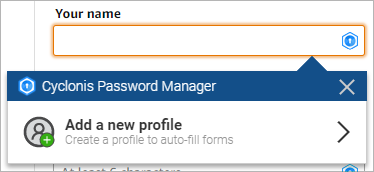
Si aún no ha almacenado un perfil y hace clic en el logotipo de Cyclonis Password Manager, se le pedirá que agregue información de perfil nuevo.
Campos de dirección
Si ha almacenado varias direcciones en su bóveda de Cyclonis Password Manager, es posible que también deba seleccionar qué dirección le gustaría usar al completar un formulario. Para hacerlo, haga clic en el logotipo de Cyclonis Password Manager en cualquiera de los campos de dirección (es decir, dirección, ciudad o código postal) y seleccione una de las direcciones que ha almacenado en su bóveda. Esto debería completar los campos relacionados con su información almacenada automáticamente.

Si no tiene la información de la dirección almacenada y hace clic en el logotipo de Cyclonis Password Manager, se le pedirá que agregue la información de la dirección.
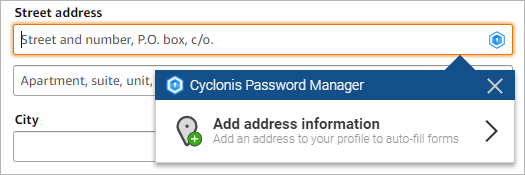
Campos de nombre de usuario/contraseña
Si hace clic en el logotipo de Cyclonis Password Manager en un campo de nombre de usuario o contraseña en un sitio web para el que ha almacenado datos de cuenta en su bóveda, Cyclonis Password Manager mostrará una lista de las cuentas que ha almacenado asociadas con el sitio web. Puede seleccionar una cuenta de la lista para completar automáticamente el campo de nombre de usuario y contraseña con los datos almacenados en su bóveda.
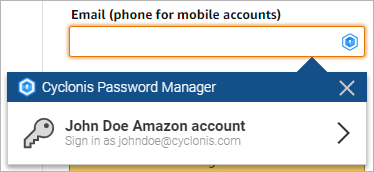
Sugerencia: Si tiene una cuenta en un sitio web, pero aún no ha almacenado los datos en su bóveda de Cyclonis Password Manager, puede hacerlo directamente en su navegador. NO haga clic en el logotipo de Cyclonis Password Manager en el campo. En su lugar, introduzca el nombre de usuario y la contraseña de su cuenta del sitio web en los campos del sitio web y envíe el formulario de inicio de sesión. Cyclonis Password Manager debería solicitarle que almacene la información de la cuenta en su bóveda.
También puede usar Cyclonis Password Manager para ayudarlo a actualizar la información de su cuenta en un sitio web. Cuando visita el formulario de “actualización de contraseña” de un sitio web, puede hacer clic en el logotipo de Cyclonis Password Manager en el campo Contraseña actual del sitio web. Si ha almacenado datos de la cuenta para este sitio web en su bóveda, puede seleccionar la cuenta para completar automáticamente el campo Contraseña actual. Luego, puede hacer clic en el logotipo de Cyclonis Password Manager en el campo Nueva contraseña del sitio web y utilizar Cyclonis Password Generator para crear una nueva contraseña para el sitio web. Cyclonis Password Manager también intentará copiar la nueva contraseña en el campo de confirmación, si está presente. Cuando envíe el formulario, Cyclonis Password Manager debería solicitarle que actualice su contraseña a la contraseña recién creada.
Si hace clic en el logotipo de Cyclonis Password Manager en un campo de contraseña en un sitio web para el que no tiene datos de cuenta almacenados en su bóveda, Cyclonis Password Manager asumirá que está creando una nueva cuenta y se le pedirá que Genere & Copie una nueva contraseña. Cyclonis Password Manager también intentará copiar esta contraseña en un campo de confirmación de contraseña, si corresponde. Cyclonis Password Manager debería solicitarle que almacene la información de la cuenta recién creada en su bóveda.
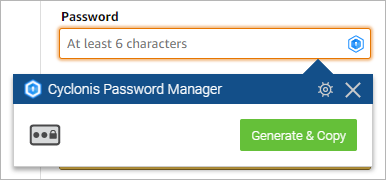
Cuando opta por generar una contraseña usando esta función, Cyclonis Password Manager generará la contraseña usando su configuración actual del generador de contraseñas. Es posible que desee revisar esta configuración en la aplicación haciendo clic en el icono Configuración, que se encuentra sobre el botón Generar y copiar. Esto abrirá la ventana Cyclonis Password Manager con la ventana del Generador de contraseñas en la parte superior. También se puede acceder a esta ventana a través del menú Herramientas de la aplicación Cyclonis Password Manager. Puede establecer el tipo de contraseña (por ejemplo, letras, números, símbolos) y también establecer la longitud de la contraseña.
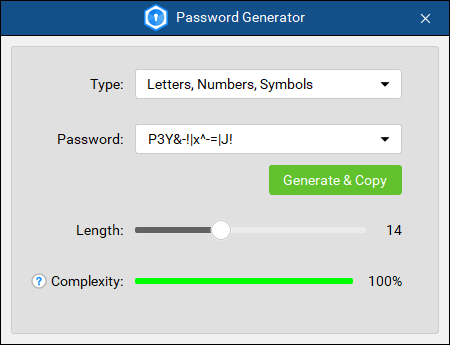
También puede hacer clic en el logotipo de la extensión del navegador Cyclonis Password Manager en la barra de herramientas del navegador para mostrar la ventana de la extensión del navegador Cyclonis Password Manager. Puede abrir la pestaña Generador, que también le permite modificar la configuración del Generador de contraseñas.
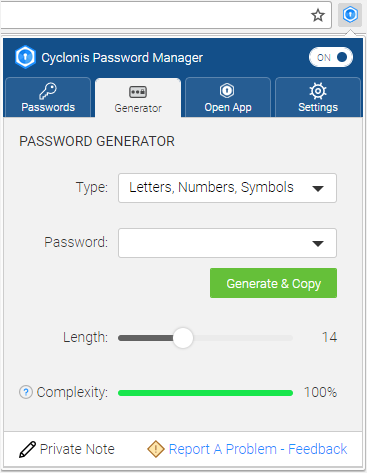
Campo de correo electrónico
Si hace clic en el logotipo de Cyclonis Password Manager en un campo de correo electrónico, se le pedirá que seleccione entre las direcciones de correo electrónico que ha almacenado en su bóveda.
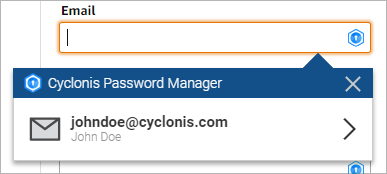
Si no ha almacenado ninguna dirección de correo electrónico en sus perfiles y hace clic en el logotipo, se le pedirá que agregue información de correo electrónico.
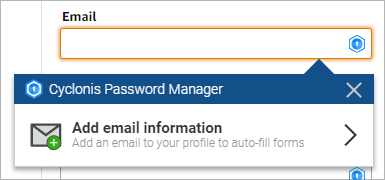
Campos de información de la tarjeta de crédito
Puede completar automáticamente la información de pago en los formularios del sitio web utilizando los métodos de pago almacenados en su bóveda de Cyclonis Password Manager. Para hacerlo, debe tener al menos un método de pago con tarjeta de crédito almacenado en su bóveda. Puede hacer clic en el logotipo de Cyclonis Password Manager en el campo Número de tarjeta de crédito o Código de seguridad para seleccionar entre sus opciones de tarjeta de crédito almacenadas y completar el formulario con la información de su tarjeta de crédito.
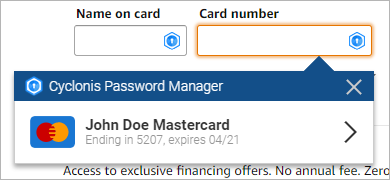
Si no ha almacenado ninguna información de pago en su bóveda y hace clic en el logotipo, se le pedirá que agregue un método de pago.
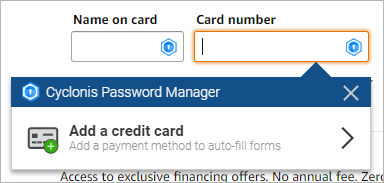
Consejo: debe tener al menos un perfil guardado en su Cyclonis Password Manager para poder utilizar la opción de autocompletar formularios. Para crear un nuevo perfil, abra la aplicación de escritorio Cyclonis Password Manager, seleccione la pestaña Monedero y luego seleccione la subpestaña Perfiles. A continuación, haga clic en el botón Nuevo perfil e ingrese la información de perfil que desee. Luego podrá utilizar la información de perfil almacenada para completar formularios en el futuro.
